Einführung
Wenn Sie ein beliebiges Betriebssystem verwenden, müssen Sie mindestens die Version des von Ihnen verwendeten Betriebssystems kennen.
Dies ist auch notwendig, um zu sehen, ob das Programm, das Sie installieren möchten, mit dieser Version übereinstimmt? Es hilft auch bei der schnellen Fehlerbehebung.
Nachfolgend finden Sie eine Anleitung zum Überprüfen der Ubuntu-Version über das Terminal.
Überprüfen der Ubuntu-Version über das Terminal
1. Überprüfen Sie die Ubuntu-Version mit dem Befehl lsb_release -a
$ lsb_release -a
Ausgabe:

Ich verwende Ubuntu 20.04.2 LTS.
2. Überprüfen Sie die Ubuntu-Version mithilfe der Datei /etc/issue
Die Datei /etc/issue enthält den Text der Systemkennung. Verwenden des cat-Befehls zum Lesen:
$ cat /etc/issue
Ausgabe:

3. Überprüfen Sie die Ubuntu-Version mithilfe der Datei /etc/os-release
Die Datei /etc/os-release enthält Daten, die das Betriebssystem identifizieren. Diese Option funktioniert nur unter Ubuntu 16.04 oder neuer. Verwenden des cat-Befehls zum Lesen:
$ cat /etc/os-release
Ausgabe:
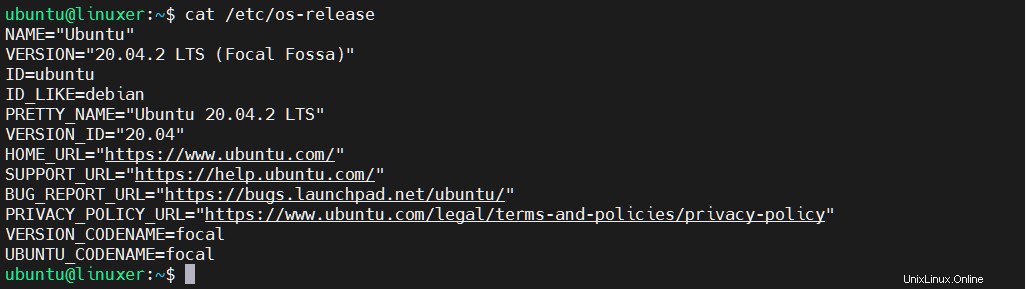
4. Überprüfen Sie die Ubuntu-Version mit dem Befehl hostnamectl
Diese Option funktioniert nur unter Ubuntu 16.04 oder neuer:
$ hostnamectl
Ausgabe:
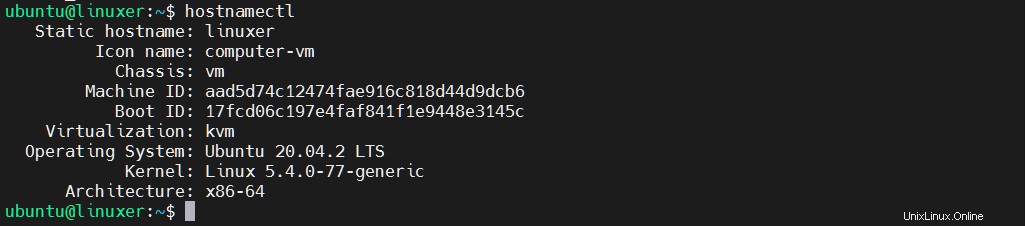
Schlussfolgerung
Sie haben bereits die Details zum Überprüfen der Ubuntu-Version über das Terminal durchgegangen.
Danke fürs Lesen.